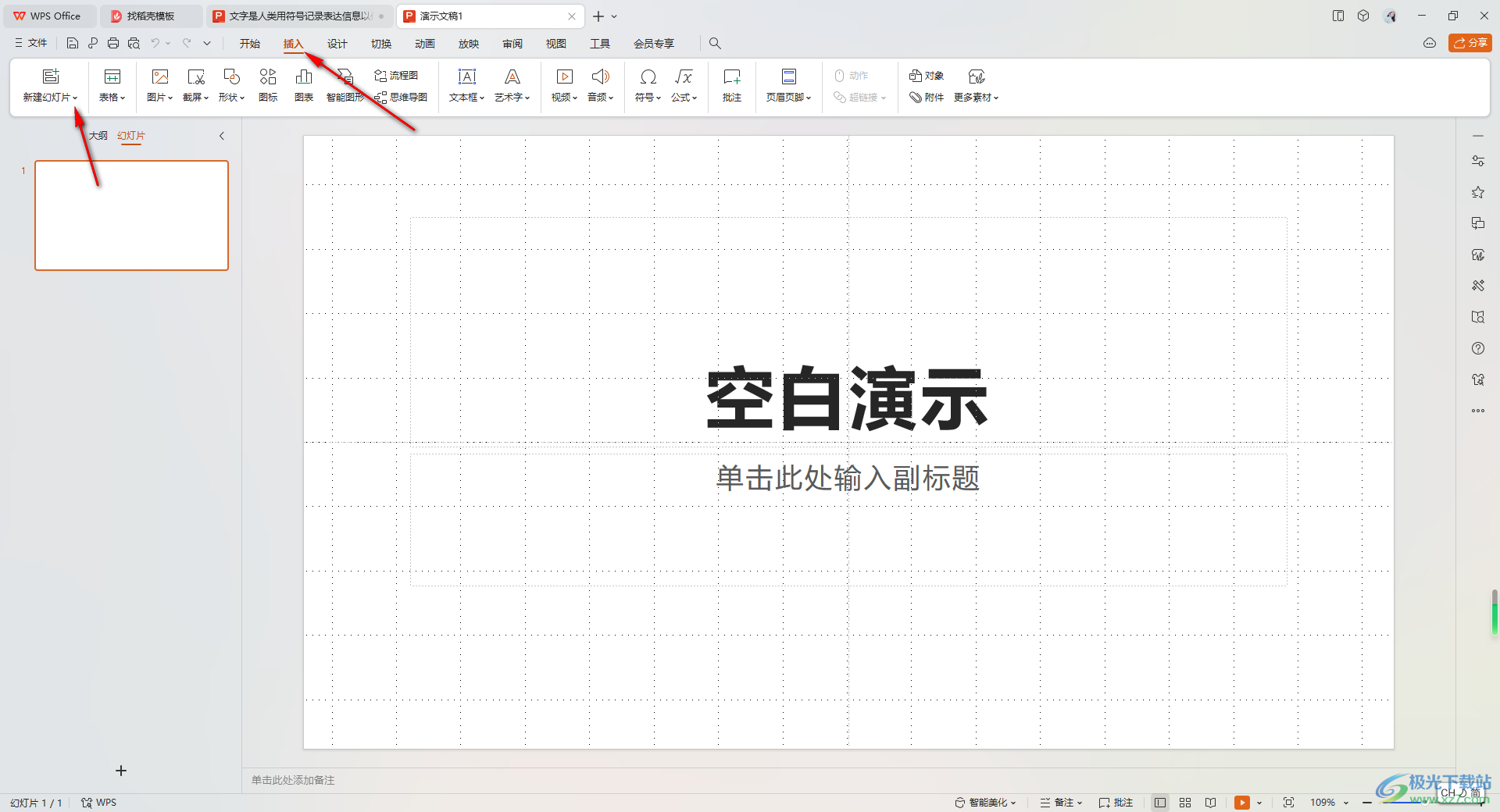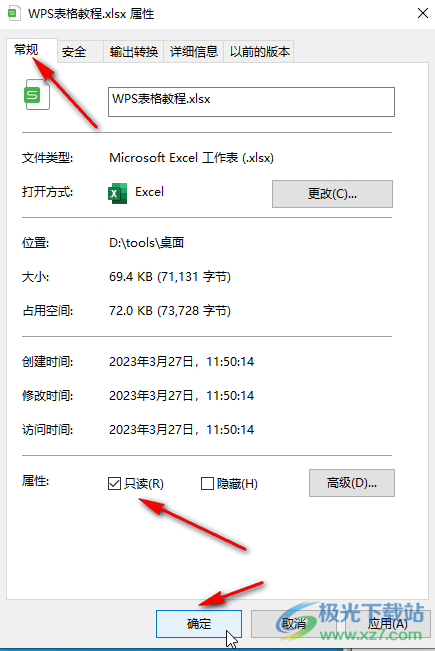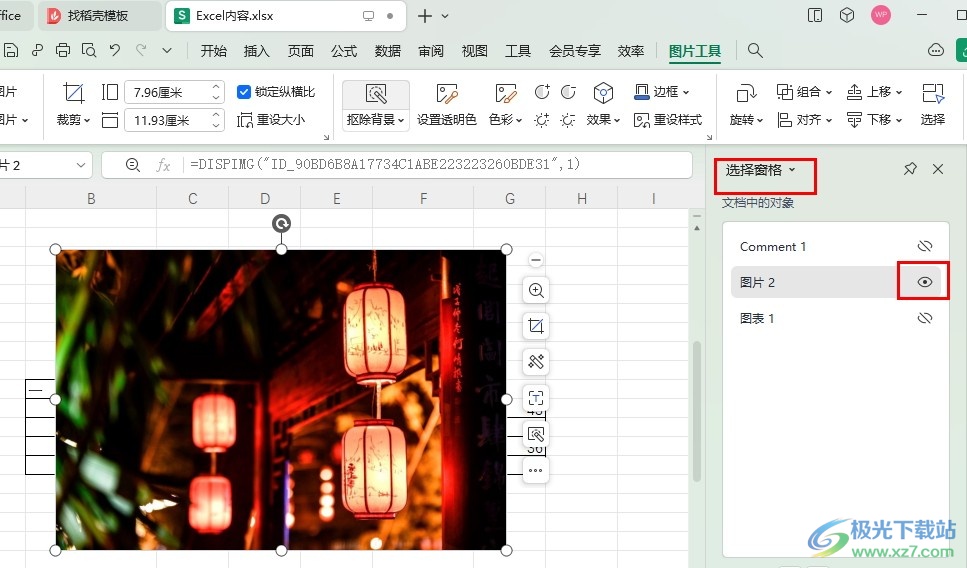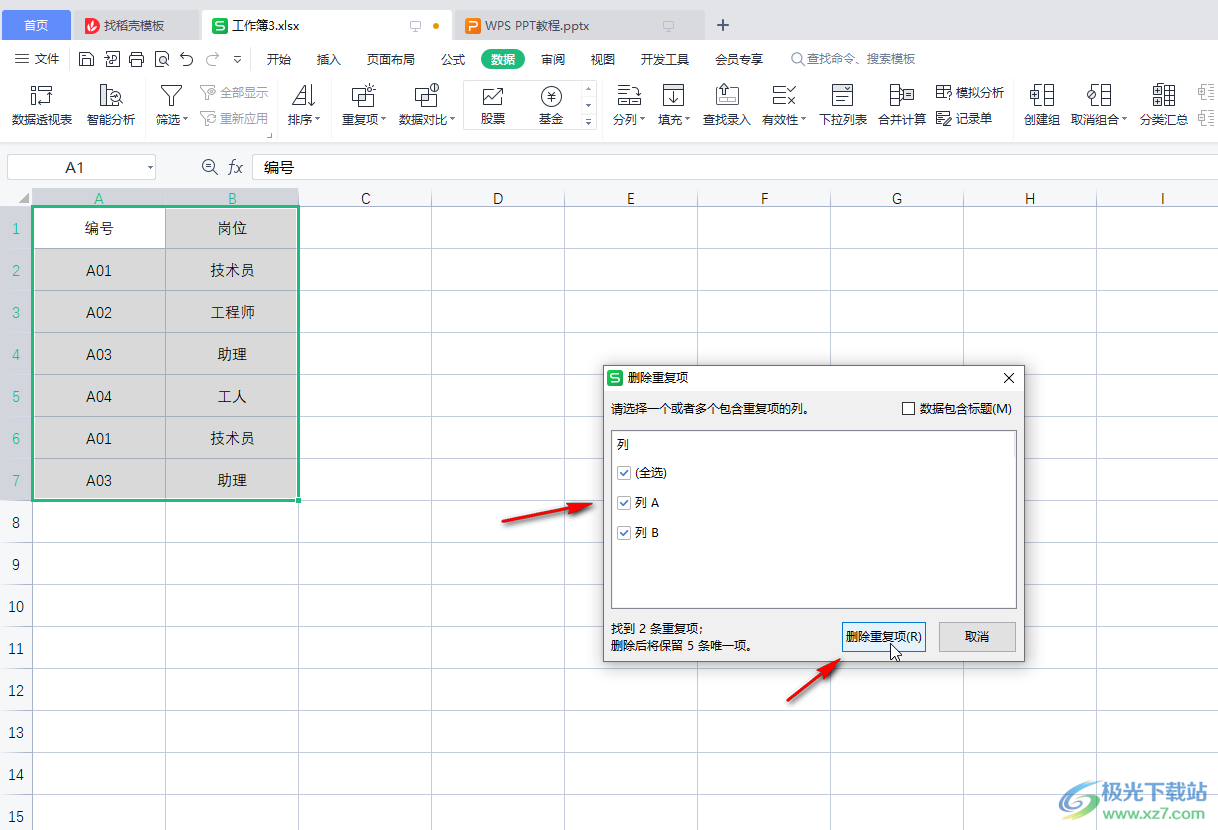WPS修订是一项强大的文档审阅功能,它能自动跟踪和记录您对文档所做的所有修改,包括文字的增删、格式的调整等。要使用它,您只需在WPS文字的“审阅”选项卡中点击“修订”按钮即可开启。开启后,所有修改都会以带颜色的标记显示,方便您和协作者清晰地看到每一处变动。审阅者可以逐一“接受”或“拒绝”这些修改,从而高效地完成文档的校对和定稿工作。
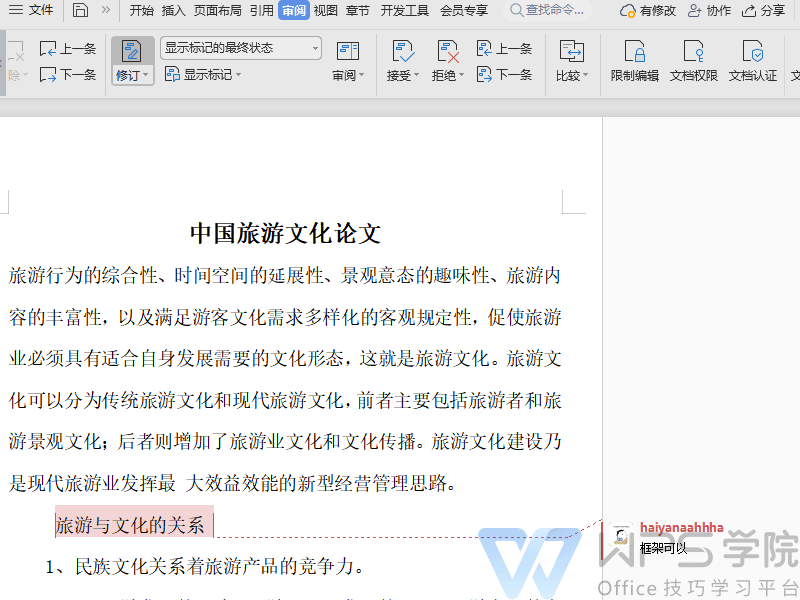
- 什么是WPS修订模式?
- 如何开启和关闭WPS修订?
- WPS修订的核心操作:审阅修改内容
- 修订与批注有何不同?如何高效结合使用?
- 自定义您的WPS修订视图
- 进阶技巧:提升您的文档审阅效率
- WPS多人协作:云端修订的最佳实践
- 常见问题解答
什么是WPS修订模式?
WPS修订模式,在许多办公软件中也被称为“跟踪修订”(Track Changes),是一项至关重要的文档协作与审阅功能。当您在WPS文字处理程序中启用此模式后,系统会像一位不知疲倦的秘书,精确地记录下对文档的每一处改动。无论是添加一个词、删除一个段落,还是调整字体样式,所有操作都会被标记出来,而不会直接覆盖原始内容。
为什么这项功能如此重要?在团队协作、论文指导、合同审阅等场景中,清晰的修改痕迹是沟通效率的关键。它避免了通过口头或邮件反复描述修改位置的繁琐过程,让所有参与者都能一目了然地看到文档从初稿到终稿的演变过程。这不仅保证了审阅的透明度,也为版本控制提供了坚实的基础,确保任何修改都有据可查,可以随时追溯或撤销。
如何开启和关闭WPS修订?
掌握WPS修订功能的开关是高效审阅的第一步。操作非常直观,无论您是新手还是资深用户,都能在几秒钟内完成。
在WPS Writer中快速启动修订模式
要开启修订功能,请遵循以下简单步骤:
1. 打开您的WPS文字文档。
2. 导航至顶部菜单栏,找到并点击 “审阅” 选项卡。
3. 在“审阅”工具栏中,您会看到一个名为 “修订” 的大图标。直接点击它,当该图标背景变为高亮或选中状态时,表示修订模式已成功激活。
现在,您对文档所做的任何修改(如输入文字、删除内容)都会以特定的颜色和标记显示出来。例如,新增的文字通常会带有下划线,而删除的文字则会显示删除线。
如何有效关闭修订并最终定稿
当所有审阅工作完成,并且您希望文档呈现一个干净的最终版本时,就需要关闭修订模式。同样在 “审阅” 选项卡下,再次点击那个高亮的 “修订” 图标,使其恢复正常状态,即可停止跟踪后续的修改。
重要提示: 关闭修订模式仅仅是停止了 *后续* 的修改跟踪。文档中已存在的修订标记并不会自动消失。您需要通过“接受”或“拒绝”操作来处理这些标记,从而生成最终的干净文稿。
WPS修订的核心操作:审阅修改内容
开启修订只是开始,真正的价值在于如何高效地处理这些被标记出来的修改。WPS提供了灵活的工具来逐一或批量处理修订内容。
接受或拒绝单条修订
对于需要仔细斟酌的修改,逐条处理是最佳选择。首先,将光标定位到某一条具体的修订标记上(例如,一段带有下划线的新增文字或带有删除线的文字)。然后,在 “审阅” 选项卡中,您会看到 “接受” 和 “拒绝” 两个按钮。
- 点击 “接受”:该项修改将被并入文档,成为正式内容,修订标记随之消失。
- 点击 “拒绝”:该项修改将被撤销,文档恢复到修改前的状态,修订标记也会消失。
一键接受或拒绝所有修订
当您完全信任审阅者的修改,或者希望快速恢复到原始内容时,批量处理功能可以大大节省时间。在 “接受” 和 “拒绝” 按钮旁边通常有一个小箭头,点击它可以展开更多选项:
- 接受所有修订:一次性采纳文档中的所有修改,瞬间生成洁净的最终版本。
- 拒绝所有修订:一次性撤销文档中的所有修改,让文档恢复到开启修订前的原始状态。
浏览修订:在不同修改之间导航
对于长文档,手动寻找每一个修订标记是低效的。WPS为此提供了便捷的导航工具。在“审阅”选项卡中,通常会有 “上一条” 和 “下一条” 按钮。通过点击它们,您可以快速地在文档中的各个修订点之间来回跳转,确保不会遗漏任何一处修改。
修订与批注有何不同?如何高效结合使用?
在文档审阅中,“修订”和“批注”是两个既有联系又截然不同的核心功能。理解它们的区别是高效协作的关键。
修订(Revision) 是指 *直接对文本内容进行修改* 的行为。它关乎“做什么”,例如“将‘好’改成‘优秀’”,或者“删除这一段”。所有这些操作都会留下痕迹,等待最终的裁决(接受或拒绝)。
批注(Comment) 则是 *不对文本做任何改动,而是在旁边添加说明或问题*。它关乎“为什么这么做”或“提出疑问”,例如,您可以对一句话添加批注:“这句话的来源是哪里?”或者“建议在这里补充一个案例”。
如何高效结合使用?一个经典的协作场景是:审阅者使用 批注 来解释某项重要修改的原因(“我将这里的数据更新为最新财报数据”),然后使用 修订 功能直接将旧数据删除并替换为新数据。这样,文档作者不仅能看到修改了 *什么*,还能明白修改的 *原因*,极大地提升了沟通效率。
自定义您的WPS修订视图
为了让审阅过程更加清晰、个性化,WPS允许您自定义修订标记的显示方式,以适应不同的审阅需求。
更改修订标记和颜色
WPS默认会为不同的审阅者自动分配不同的颜色,这样当多人在同一文档上进行修订时,可以轻松区分出每一处修改是谁做出的。通常,您可以在“审阅”选项卡的“修订”高级选项中,自定义修订标记的样式(如下划线、删除线)和颜色,以符合个人或团队的视觉偏好。
四种显示模式的妙用
在“审阅”选项卡中,有一个显示模式的下拉菜单,它提供了四种视图,每种都有其独特的用途:
| 显示模式 | 功能描述 | 最佳使用场景 |
|---|---|---|
| 简单标记 | 文档显示为最终接受所有修订后的样子,但在有修改的行旁会有一条红色的垂直线作为提示。 | 希望专注于阅读流畅性,但又不想忽略修改位置时。 |
| 所有标记 | 显示所有修订的详细信息,包括增删内容、格式更改以及批注。 | 进行详细审阅、接受或拒绝修改时的标准模式。 |
| 无标记 | 临时预览文档在接受所有修订后的最终外观,所有修订标记和批注都会被隐藏。 | 检查排版、打印干净副本或预览最终效果时。 |
| 原始状态 | 显示文档在进行任何修订之前的原始内容,所有修改都被临时隐藏。 | 需要与原始内容进行对比,检查修改是否恰当时。 |
进阶技巧:提升您的文档审阅效率
除了基础操作,WPS还提供了一些强大的进阶功能,能让您的文档审阅工作如虎添翼。
比较文档功能:快速找出两个版本的差异
您是否曾收到一个没有开启修订模式的修改稿,却不知道对方具体改了哪里?“比较文档”功能就是为此而生。在“审阅”选项卡下找到 “比较” 功能,分别选择原始文档和修改后的文档。WPS会自动生成一个新文档,并以修订标记的形式,清晰地展示出两个版本之间的所有差异。这对于版本控制和变更审计来说是一个极其有用的工具。
锁定修订:防止他人关闭修订模式
在一些正式的审阅流程中,例如法务合同审查或学术论文投稿,需要确保所有修改都被强制记录。这时,“锁定修订”功能就派上了用场。您可以在“审阅”选项卡中找到 “限制编辑” 或类似的选项,并设置密码来锁定修订模式。一旦锁定,其他用户在不知道密码的情况下将无法关闭修订功能,从而保证了审阅过程的完整性和严肃性。
WPS多人协作:云端修订的最佳实践
随着远程办公和团队协作的普及,文档修订早已超越了单机操作的范畴。结合云端服务,WPS修订功能展现出前所未有的协作潜力。特别是对于使用 WPS Office for Mac 的用户,其与WPS云的无缝集成,将协作体验提升到了新的高度。
想象一下,团队成员不再需要通过电子邮件来回发送不同版本的文档(例如 “项目报告_v3_final_final.docx”)。通过WPS云,所有人可以同时在线编辑同一份文档。每个人的修改都会被实时记录下来,并以不同颜色的修订标记清晰区分。您可以实时看到同事正在输入的内容,可以直接在文档中通过批注进行讨论,就像面对面交流一样高效。这种基于云的实时修订,彻底解决了版本混乱的问题,确保团队始终在最新的文档上工作,极大地提升了项目推进的效率和准确性。
常见问题解答
在使用WPS修订功能时,用户可能会遇到一些常见困惑。这里集中解答几个高频问题。
为什么我无法关闭WPS修订模式?
如果您发现“修订”按钮是灰色的,无法点击关闭,这通常意味着文档的作者或管理员开启了“锁定修订”功能。您需要联系文档的创建者,获取密码后在“限制编辑”或相关面板中解除锁定,才能关闭修订模式。
如何只打印文档最终内容,不显示修订标记?
这是一个非常普遍的需求。在打印之前,您无需手动接受所有修订。只需在 “审阅” 选项卡的显示模式中选择 “无标记” 视图。这样,打印预览和最终打印出来的纸质文档都将是干净、无标记的最终版本。或者,您也可以在打印设置中寻找与“打印标记”相关的选项,并取消勾选它。
删除的文字修订后还能找回吗?
可以。只要修订模式是开启的,您删除的文字并不会真正消失,而是以“删除”的修订形式被记录下来(通常显示为带删除线的文本)。只要这项“删除”修订还没有被“接受”,您随时可以通过右键点击该修订标记并选择 “拒绝删除”,或者使用“审阅”工具栏中的“拒绝”按钮,来将已删除的文字恢复到文档中。